
جدول المحتويات:
- الخطوة 1: إعداد المصابيح والمقاومات …
- الخطوة 2: إعداد الأسلاك …
- الخطوة 3: توصيل المحول [المستخدم لتغيير حالة مصابيح LED] …
- الخطوة 4: إعداد الرسم في Visuino …
- الخطوة 5: إعداد الرسم في Visuino … [تابع]
- الخطوة 6: إعداد المخطط في Visuino … [تابع]
- الخطوة 7: تجربة منتصف المشروع …
- الخطوة 8: الانتهاء من Visuino …
- الخطوة 9: إكمال الفيديو والانتهاء
- مؤلف John Day [email protected].
- Public 2024-01-30 07:41.
- آخر تعديل 2025-01-23 12:54.

جاء هذا المشروع من تجربة أردت أن أجربها ، أردت أن أرى مقدار ضوء الأشعة فوق البنفسجية المطلوب لرؤية أجزاء مختلفة من فواتير الدولار وفحوصات الأمان. كان لدي انفجار في بناء هذا وأردت مشاركة هذه التعليمات هنا.
الأشياء ستحتاج:
# 1 لوحة Arduino Nano أو لوحة صغيرة مماثلة [حتى أن UNO ستعمل ، إنها كبيرة نوعًا ما لهذا المشروع]
# 2 لوح قياس قياسي واحد ، نوع 720 دبوس.
# 3 3 مجموعات من مصابيح LED المتشابهة ، يجب أن يكون لكل مجموعة نفس المواصفات ، بقدر ما يتطلب الجهد والمقاومات. [لقد استخدمت 6 ، 3 مم للأشعة فوق البنفسجية و 3 ، 5 مم للأشعة فوق البنفسجية ، ولكن يمكنك استخدام أي منها في متناول اليد.]
# 4 9 مقاومات مطابقة لمتطلبات LED الحالية الخاصة بك.
# 5 مفتاح مؤقت ، إما من مجموعة وحدات استشعار 37 في 1 أو من مجموعة عادية يمكنك إعدادها بحيث تستخدم 3 أسلاك.
# 6 حفنة من أسلاك العبور القصيرة نسبيًا. [استخدمت الأصفر والبرتقالي والأحمر والأسود]
# 7 Visuino برنامج برمجة مرئي بواسطة Boian Mitov بالإضافة إلى Arduino IDE
الخطوة 1: إعداد المصابيح والمقاومات …


في هذه الخطوة الأولى ، سنقوم بإعداد المصابيح والمقاومات. ضع مصابيح LED على مسافة قصيرة من مكان وجود لوحة Arduino التي اخترتها وحوالي 1 أو 2 فتحة من بعضها البعض ، لترك مساحة مريحة بينهما. انظر الصورة 1.
بعد ذلك ، ضع مقاوماتك بحيث يكون أحد طرفيها عالقًا في سكة GND للوح ثم يتم وضع الطرف الآخر في الفتحة الخاصة بدبوس الكاثود الخاص بمؤشر LED. مرجع الصورة 2. [لقد وضعت وصلة مرور لتوصيل ألواح التجارب بقضبان GND معًا.]
الخطوة 2: إعداد الأسلاك …




أولاً ، بالنسبة لهذه الخطوة ، يجب توصيل 2 من أسلاك GND من Nano إلى قضبان الأرض على جانبي اللوح. يمكنك استخدام GND على جانبي لوحة Arduino التي اخترتها ، لقد استخدمت للتو نفس اللوحة لكليهما. الصورة 1 و 2
يرجى ملاحظة أن القضبان الأرضية على لوح التجارب قد تختلف قليلاً.
في الصورة 3 ، بدأت في توصيل 3 بنوك مختلفة من مصابيح LED في 3 دبابيس رقمية ، الأرقام 2 و 3 و 4. تم توصيل الأسلاك الصفراء في Pin 2 وتوصيلها بمصابيح LED الأبعد عن Nano. تكون أسلاك Pin 3 برتقالية وتتصل بالمجموعة الوسطى من مصابيح LED والأسلاك الحمراء متصلة بأقرب مصابيح LED ويتم توصيلها بـ Pin 4. تُظهر الصورة 4 التوصيلات على الجانب الإيجابي من لوحة التجارب.
الخطوة 3: توصيل المحول [المستخدم لتغيير حالة مصابيح LED] …
![توصيل المفتاح [المستخدم لتغيير حالة المصابيح] … توصيل المفتاح [المستخدم لتغيير حالة المصابيح] …](https://i.howwhatproduce.com/images/001/image-918-120-j.webp)
![توصيل المفتاح [المستخدم لتغيير حالة المصابيح] … توصيل المفتاح [المستخدم لتغيير حالة المصابيح] …](https://i.howwhatproduce.com/images/001/image-918-121-j.webp)
![توصيل المفتاح [المستخدم لتغيير حالة المصابيح] … توصيل المفتاح [المستخدم لتغيير حالة المصابيح] …](https://i.howwhatproduce.com/images/001/image-918-122-j.webp)
على مفتاحي ، في الصورة 1 ، يتم الإشارة إلى الإشارة والسالب على اليسار واليمين ، على التوالي ، وبالتالي فإن الاتصال الأوسط هو الاتصال الإيجابي. يتم توصيل السلك الأسود بسكة GND على الجانب العلوي من Nano ويتم توصيل السلك الأبيض في 3.3V Pin على Nano ، بينما ينتقل السلك البني إلى Digital Pin 10. كما هو موضح في الصورة 2 و 3.
الخطوة 4: إعداد الرسم في Visuino …
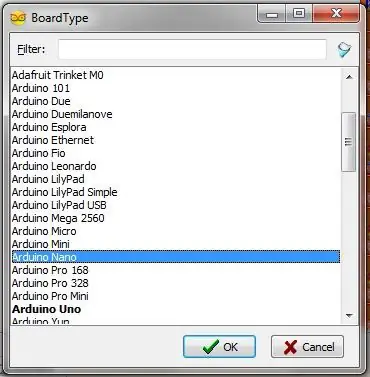
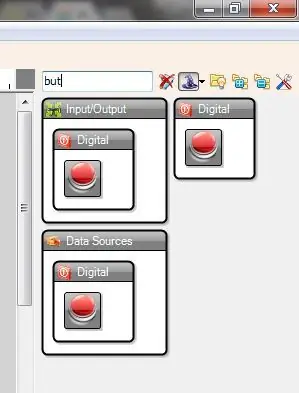
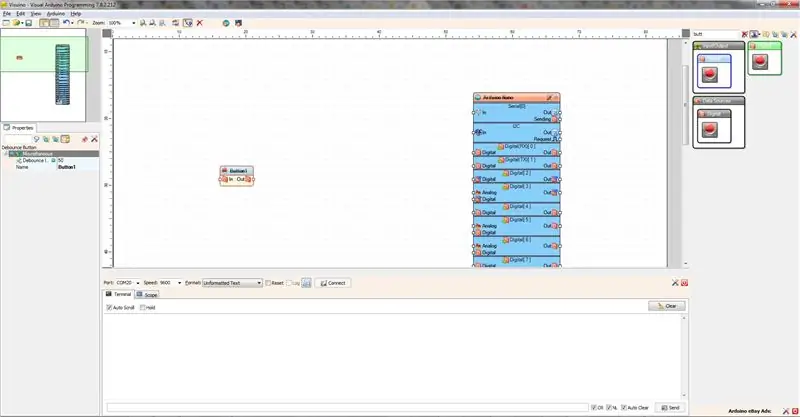
لذلك ، في خطوة Visuino الأولى هذه ، ستحتاج إلى فتح Visuino أو تنزيله من هنا: Visuino.com وتثبيته وفقًا للمطالبات التي تظهر على الشاشة.
بعد ذلك ، في النافذة الرئيسية ، ستحتاج إلى تحديد لوحات Arduino المتوافقة التي ستستخدمها لهذا المشروع. توضح الصورة 1 أنه تم تحديد Nano ثم انقر فوق "موافق"
بعد ذلك ، سترغب في الانتقال إلى مربع البحث في الزاوية اليمنى العليا واكتب "لكن" الجزء الأول من الكلمة "، الزر" صورة 2 تعرض نتائج هذا البحث. اسحب مكون الزر إلى يسار لوحة Arduino وقم بإبعاده كما هو موضح في الصورة 3.
بعد ذلك ، ابحث عن "عداد" في نفس مربع البحث أعلى الشريط الجانبي للمكونات ، واسحب العداد القياسي بدون + و- عليه ، [صورة 4] إلى نافذتك الرئيسية على يمين مكون الزر. انظر الصورة 5.
بعد ذلك ، ستقوم بسحب سلك توصيل من Button Out إلى Counter In. كما هو موضح في الصورة 6.
الخطوة 5: إعداد الرسم في Visuino … [تابع]
![إعداد المخطط في Visuino … [تابع] إعداد المخطط في Visuino … [تابع]](https://i.howwhatproduce.com/images/001/image-918-126-j.webp)
![إعداد المخطط في Visuino … [تابع] إعداد المخطط في Visuino … [تابع]](https://i.howwhatproduce.com/images/001/image-918-127-j.webp)
![إعداد المخطط في Visuino … [تابع] إعداد المخطط في Visuino … [تابع]](https://i.howwhatproduce.com/images/001/image-918-128-j.webp)
في هذه الخطوة ، سنستمر في إضافة المكونات الفردية ، وبعد ذلك ستكون وحدة فك التشفير ، لذلك في مربع البحث اكتب "وحدة فك التشفير" وهناك خيار واحد فقط ، في فئتين مختلفتين ، الصورة 1. اسحبه إلى يمين العداد بحيث تصطف نقاط السنون ، كما هو موضح في الصورة 2. في الصورة 3 يمكنك رؤية سحب موصل من العداد إلى وحدة فك التشفير.
الآن تريد إضافة بعض "دبابيس الإخراج" للمراحل المختلفة من الزر. قم بتغيير الرقم الافتراضي إلى "5" في نافذة الخصائص واضغط على مفتاح "Enter" على لوحة المفاتيح لتعيينه كما في الصورة 4. الآن يمكنك رؤية أن الدبابيس قد تمت إضافتها في الصورة 5.
الخطوة 6: إعداد المخطط في Visuino … [تابع]
![إعداد المخطط في Visuino … [تابع] إعداد المخطط في Visuino … [تابع]](https://i.howwhatproduce.com/images/001/image-918-129-j.webp)
![إعداد المخطط في Visuino … [تابع] إعداد المخطط في Visuino … [تابع]](https://i.howwhatproduce.com/images/001/image-918-130-j.webp)
![إعداد المخطط في Visuino … [تابع] إعداد المخطط في Visuino … [تابع]](https://i.howwhatproduce.com/images/001/image-918-131-j.webp)
المكون التالي الذي سنضيفه هو عامل التشغيل OR ، لذا ابحث عن "boolean" بكتابة "boo" Picture 1 واسحب مكون OR إلى يمين وحدة فك التشفير. ثم سنحتاج إلى 2 آخرين ، لذا اسحب تلك الموجودة أسفل الأول ، كما هو موضح في الصورة 2. بعد ذلك ، اسحب اتصالاً من Pin [1] من وحدة فك التشفير إلى Pin [0] من مكون OR1 ، انظر الصورة 3 ، وتابع لسحب الدبوس [2] من وحدة فك الشفرة إلى دبوس [0] من OR2 ثم تثبيت [3] في تثبيت [0] من OR3 ، يرجى الاطلاع على الصورة 4.
الآن ستقوم بإجراء الاتصالات من مكونات OR إلى Nano (أو أيًا كان اللوح الذي تستخدمه). لذلك ، اسحب الاتصالات من Outs of the ORs إلى الدبابيس 2 و 3 و 4 ، كما هو موضح في الصورة 5. في هذه المرحلة ، لديك رسم تخطيطي عملي ، هل يمكنك تخمين ما سيفعله إذا قمت بتحميله الآن وضغطت على الزر ؟
توقف هنا لتجربها بنفسك
انظر الخطوة التالية للإجابة
الخطوة 7: تجربة منتصف المشروع …
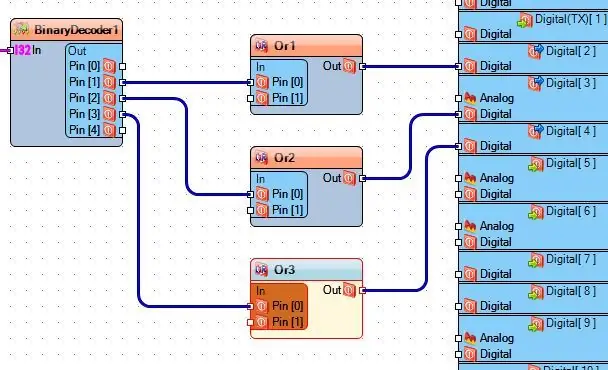
لذا ، هل اختبرت هذا ، إذا كنت قد اكتشفت أن الضغط على الزر قد تم تشغيله في مجموعة LED لكل ضغطة من أول 3 ضغطات وأن الضغطة الرابعة لا يبدو أنها تفعل أي شيء ، بخلاف إيقاف آخر مرة.
في خطوة المشروع ، سأشرح ما يحدث. يحتوي جهاز فك الشفرة على 5 مواضع للزر ، الأول [0] هو كل شيء معطل وهو مكان البداية. يتم تشغيل الثلاثة التالية كل مجموعة واحدة من مصابيح LED والخامسة (الإخراج 4) ، والتي لا يبدو أنها تفعل أي شيء ، في الوقت الحالي ، سيتم إعدادها لتشغيلها جميعًا.
الخطوة 8: الانتهاء من Visuino …
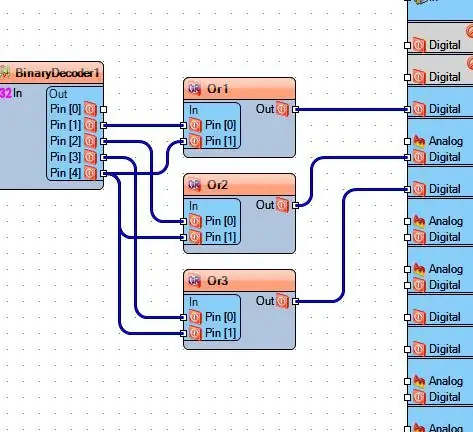
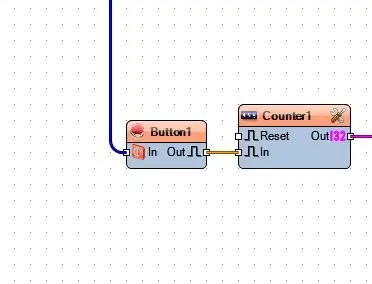
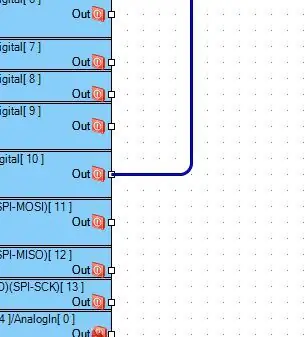
الآن فقط لإنهاء هذا الرسم ، ستحتاج إلى إكمال الدائرة لـ ORs التي أضفناها. لذلك ، اسحب بعض الوصلات من Pin [4] من وحدة فك التشفير إلى كل من دبابيس ORs [1] ، 3 منهم في المجموع. انظر الصورة 1.
بعد ذلك ، قم بتوصيل إدخال الزر بـ Pin10 على لوحة Arduino. (هذا الدبوس متروك لك ، هذا هو المكان الذي قمت بتوصيله فيه)
تُظهر الصورة 4 مخطط الدائرة المكتمل وإذا كنت بحاجة / ترغب في مراقبة الإخراج التسلسلي للعداد ، فقم بتوصيل هذا الإخراج بالإدخال التسلسلي أيضًا. انظر الصورة 5.
الخطوة 9: إكمال الفيديو والانتهاء
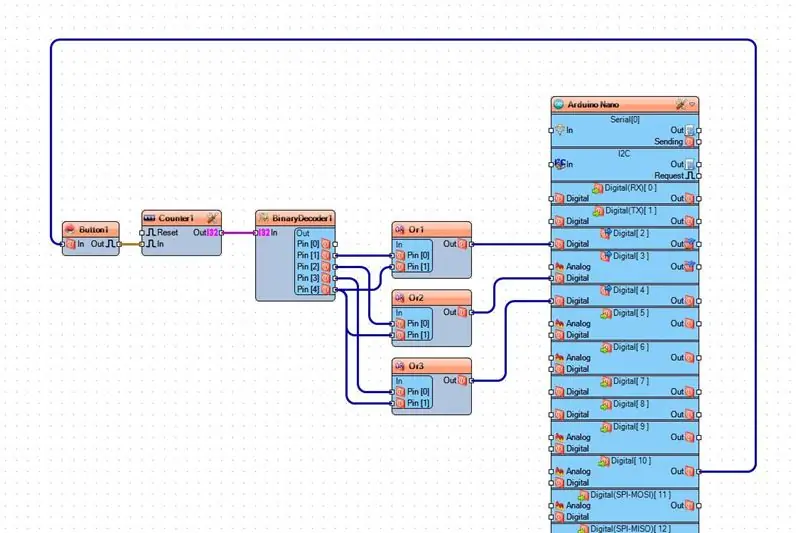

الآن قم بتحميل الرسم التخطيطي الخاص بك عبر مفتاح F9 في Visuino ثم قم بتحميله على اللوحة من Arduino IDE باستخدام CTRL + U. ثم سيكون لديك نسخة عمل من هذا المشروع أيضًا.
العب معها ، لترى ما يمكنك إضافته لتحسين هذا الرسم التخطيطي ، ثم أخبرني في التعليقات.
يتمتع!!
موصى به:
كشاف DIY مع مصابيح LED للتيار المتردد (+ الكفاءة مقابل مصابيح DC): 21 خطوة (بالصور)

DIY FlOODLIGHT W / AC LEDs (+ EFFICIENCY VS DC LEDs): في هذا الفيديو / التعليمات ، سأقوم بعمل كشاف باستخدام رقائق AC LED بدون سائق رخيصة للغاية. هم أي خير؟ أم أنها قمامة كاملة؟ للإجابة على ذلك ، سأجري مقارنة كاملة مع جميع مصابيحي المصنوعة يدويًا. كالعادة ، بسعر رخيص
بدون لحام - تبديل لعبة ملائمة لذوي الاحتياجات الخاصة / الإعاقة: 7 خطوات (بالصور)

لا يوجد لحام - لعبة متكيفة بالتبديل لتلبية الاحتياجات الخاصة / الإعاقات: يأخذ تعديل اللعبة هذا لعبة تعمل بالبطارية ، يتم تنشيطها بمفتاح واحد ، ويضيف مفتاحًا خارجيًا إضافيًا. المفتاح الخارجي عبارة عن زر ضغط كبير التنسيق يسمح بإمكانية وصول أكبر ، من خلال تقديم l
دائرة تبديل صوت الإدخال المزدوج: 6 خطوات (بالصور)

دائرة تبديل صوت الإدخال المزدوج: هل سبق لك أن واجهت مشكلة في وجود نظام مكبر صوت واحد ومدخلات متعددة تتطلب منك توصيل وفصل خيوط الصوت في كل مرة تريد الاستماع إلى مصدر واحد؟ حسنًا ، لدي حل لك! يدور هذا Instructable حول جعل
تحسين تبديل USB: 5 خطوات (بالصور)

تحسين تبديل USB: في المنزل ، أستخدم جهازي كمبيوتر متصلين معًا بشاشة واحدة ولوحة مفاتيح وماوس واحد من خلال مفتاح KVM. على المكتب لدي أيضًا طابعة ، أشاركها بين كلا الجهازين. للأسف ، لا يدعم مفتاح KVM مضاعفة USB و
كيفية صنع مصابيح LED تفاعلية للصوت باستخدام Mosfet واحد: 6 خطوات (بالصور)

كيفية صنع مصابيح LED تفاعلية للصوت باستخدام Mosfet واحد: مرحبًا يا أصدقاء اليوم ، سأقدم لك كيفية عمل خيوط تفاعلية صوتية باستخدام ترانزستور mosfet IRFZ44 وبعض الأجزاء الأخرى التي يسهل العثور عليها وتجميعها في المنزل للحصول على تأثير إضاءة ليلية لوقت الحفلة
